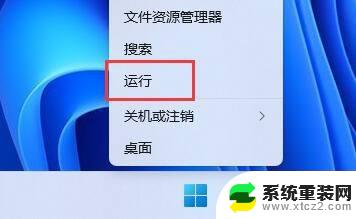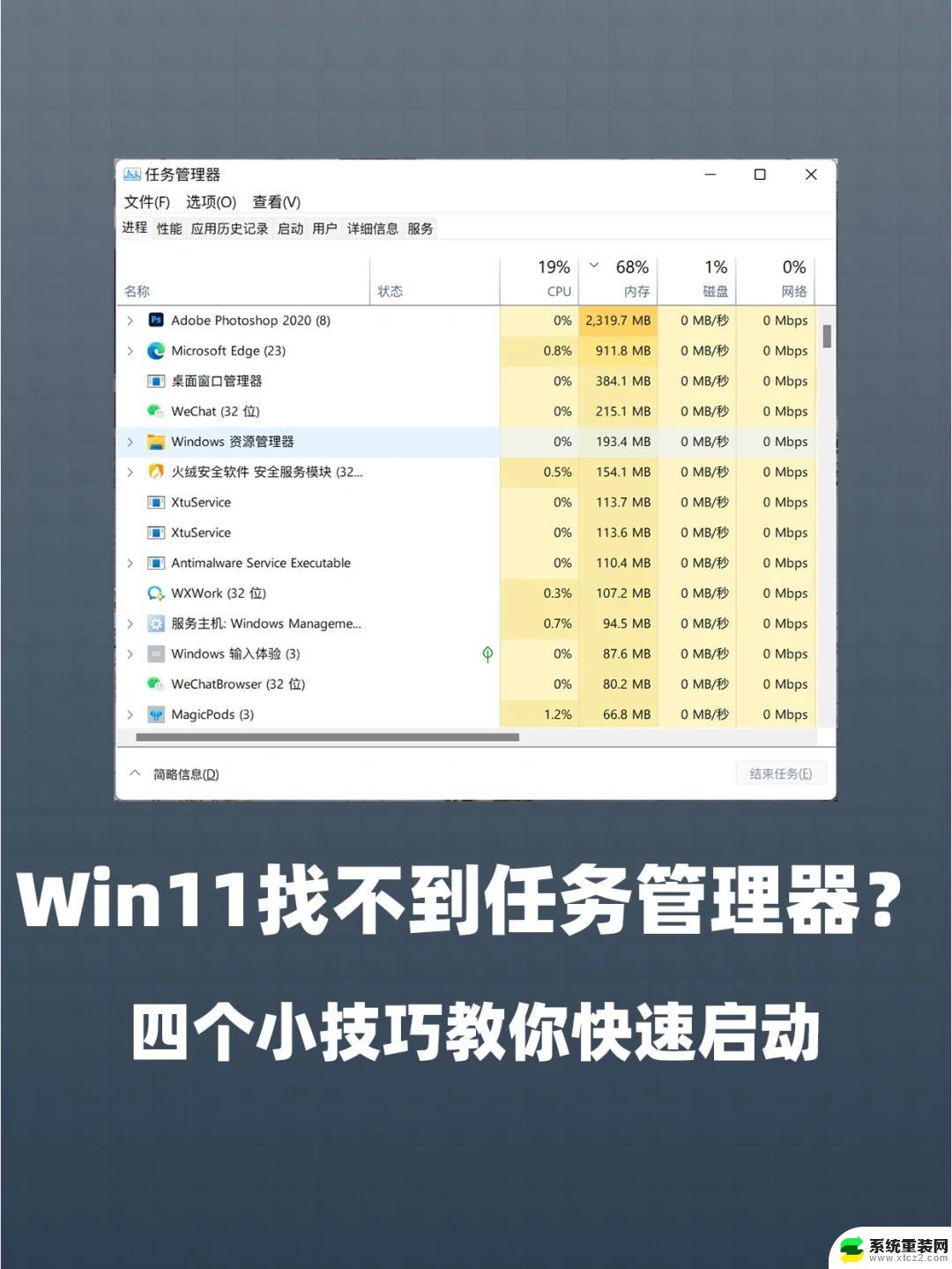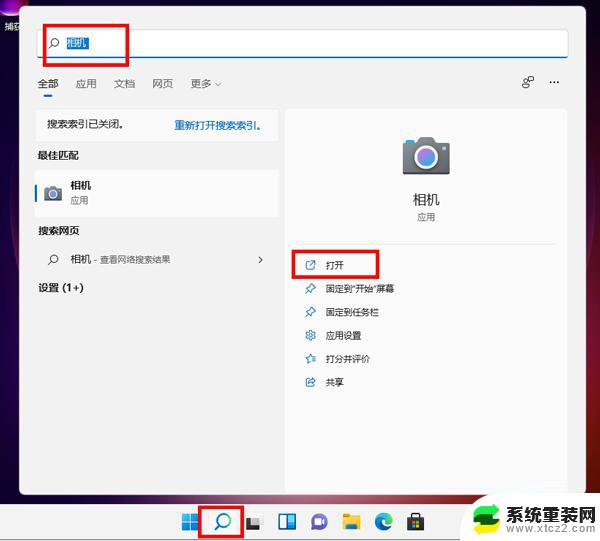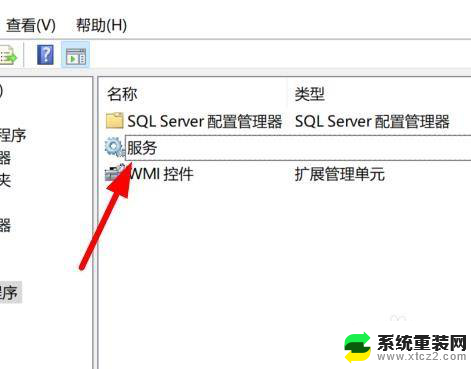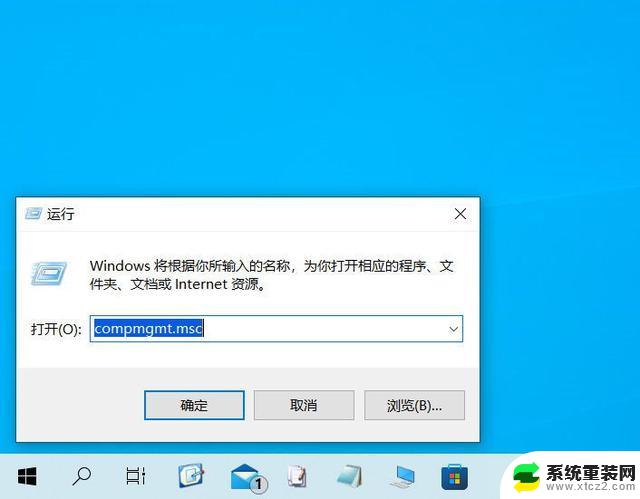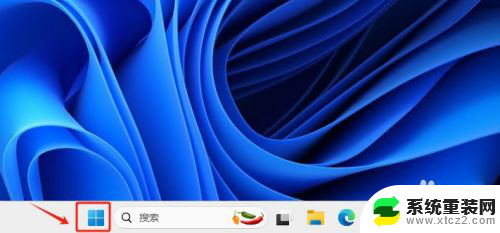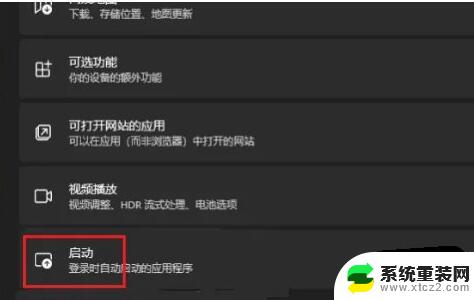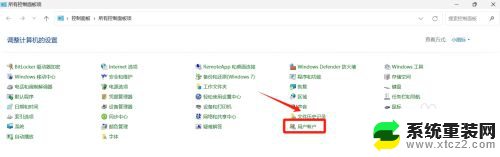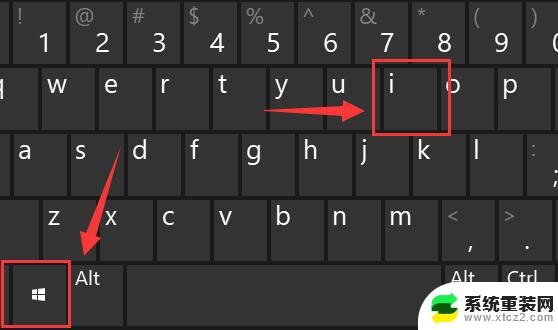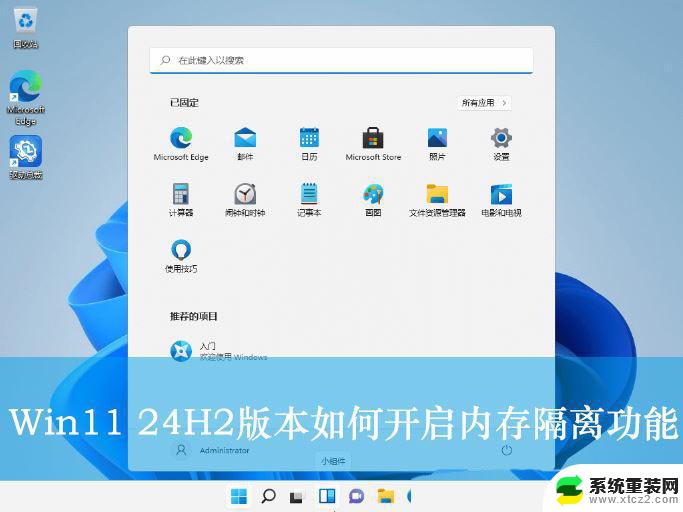win11打开服务 win11服务管理器怎么打开
更新时间:2023-09-08 10:07:34作者:xtang
win11打开服务,Win11作为微软推出的全新操作系统,给用户带来了更加智能、流畅的使用体验,在Win11中,服务管理器成为了一项重要的功能,它可以帮助用户对系统中的服务进行管理和调整,以提升系统的运行效率和稳定性。对于许多新手用户来说,如何打开Win11服务管理器可能是一个较为困惑的问题。不用担心本文将为大家介绍几种简便的方法,让您轻松打开Win11服务管理器,实现对系统服务的灵活控制。无论是优化系统设置还是解决系统故障,Win11服务管理器都能帮助您事半功倍。接下来让我们一起来了解具体的操作步骤吧!
具体步骤:
1.在电脑中,找到此电脑打开菜单。选择管理选项。
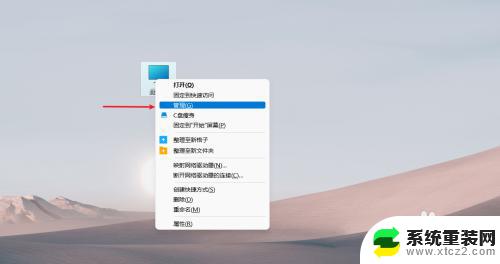
2.在管理页面中,打开服务和应用程序选项。
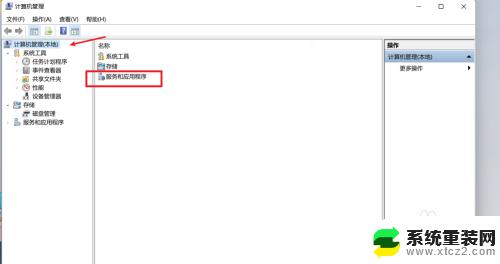
3.在服务和应用程序选项中,就可以找到服务选项。
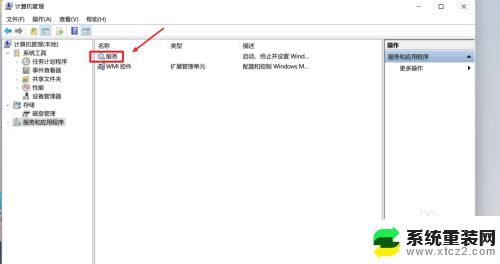
4.打开服务选项后,我们就可以进入系统的服务页面。
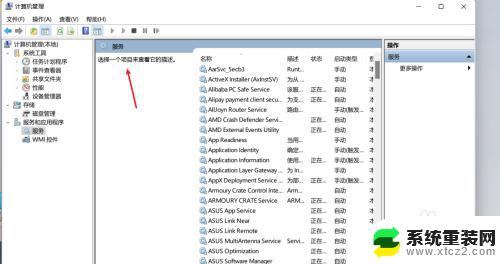
以上是win11打开服务的全部内容,如果您遇到类似情况,请参照本文提供的方法进行处理。希望这些方法能对您有所帮助!